 企业网路用户修改域名操作手册23PWord格式.docx
企业网路用户修改域名操作手册23PWord格式.docx
- 文档编号:14904264
- 上传时间:2022-10-25
- 格式:DOCX
- 页数:23
- 大小:2.11MB
企业网路用户修改域名操作手册23PWord格式.docx
《企业网路用户修改域名操作手册23PWord格式.docx》由会员分享,可在线阅读,更多相关《企业网路用户修改域名操作手册23PWord格式.docx(23页珍藏版)》请在冰豆网上搜索。
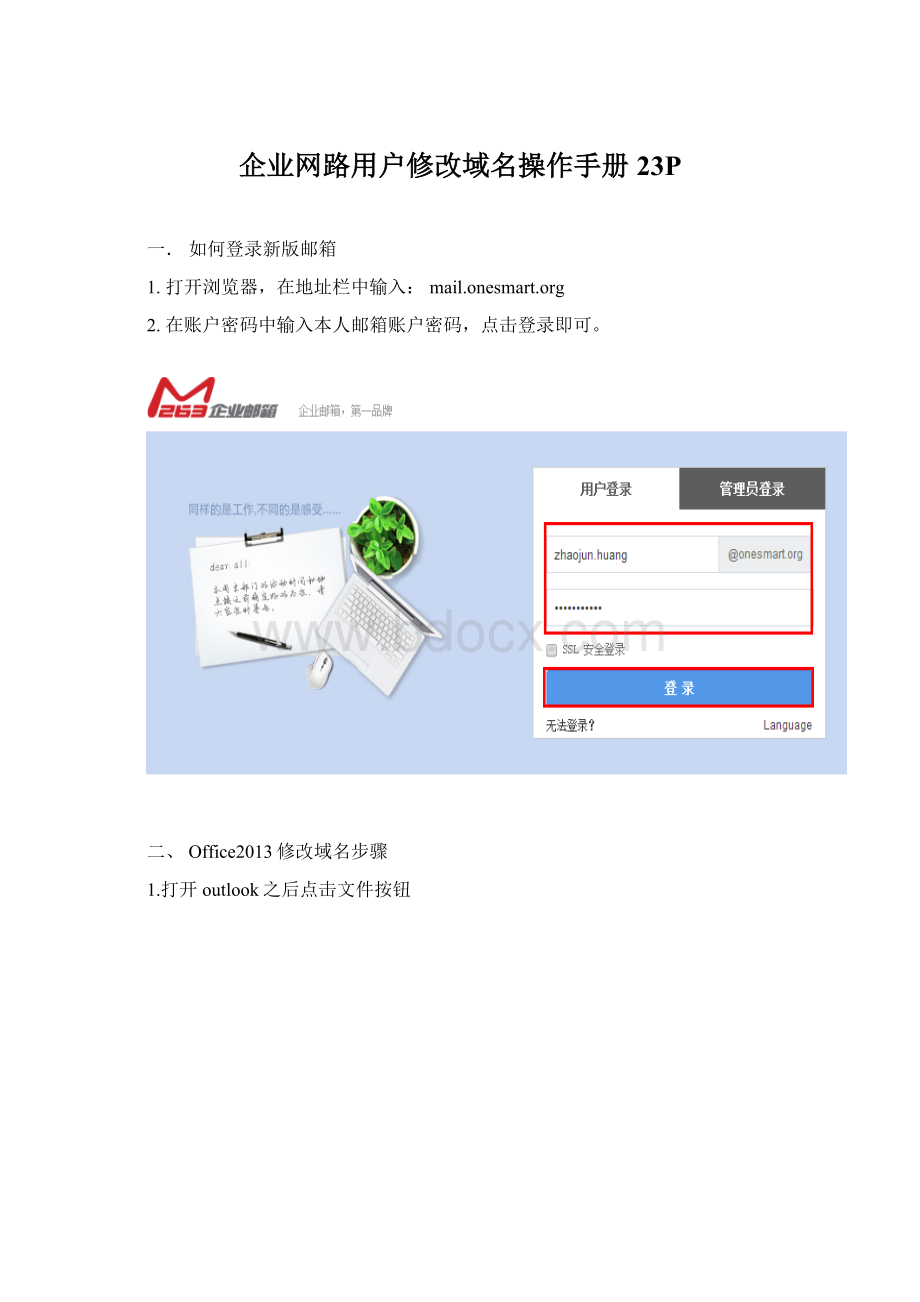
1.打开浏览器,在地址栏中输入:
mail.onesmart.org
2.在账户密码中输入本人邮箱账户密码,点击登录即可。
二、Office2013修改域名步骤
1.打开outlook之后点击文件按钮
2.出现如图界面后点击账户设置
3.点击账户设置后出现如下界面,点击更改按钮:
4.出现如下界面后在红框处进行域名的修改,将原先的HYPERLINK"
mailto:
将原先的***@1smart.org"
***@1smart.org修改为***@onesmart.org,修改完毕之后点击下一步完成修改。
3.Office2010修改域名步骤
1.打开outlook之后点击文件按
4.Office2007修改域名步骤
1.打开outlook之后点击工具按钮
2.出现如下菜单之后点击账户设置按钮
3.出现如下界面,点击更改按钮
5.office2003修改域名步骤
1.打开outlook之后点击工具按钮,在出现的菜单中点击电子邮件账户按钮
2.出现如下界面,点击下一步继续
3.出现如下界面,点击更改按钮
6.IOS系统邮件域名更改
1.点击设置按钮
2.点击邮件按钮
3.点击常用邮件的账户
4.点击电子邮件按钮
5.点击添加其他电子邮件按钮
6.输入新的邮箱地址:
***@onesmart.org
7.退回前一级菜单,修改收件服务器中的信息,将***@1smart.org修改为***@onesmart.org
8.点击发件服务器,修改发件服务器信息
9.修改发件服务器中的信息,将***@1smart.org修改为***@onesmart.org,修改完毕之后点击完成按钮
10.退回上一级菜单,点击电子邮件,将原账户删除
11.全部修改完毕之后,点击完成,即可完成设置
- 配套讲稿:
如PPT文件的首页显示word图标,表示该PPT已包含配套word讲稿。双击word图标可打开word文档。
- 特殊限制:
部分文档作品中含有的国旗、国徽等图片,仅作为作品整体效果示例展示,禁止商用。设计者仅对作品中独创性部分享有著作权。
- 关 键 词:
- 企业 网路 用户 修改 域名 操作手册 23
 冰豆网所有资源均是用户自行上传分享,仅供网友学习交流,未经上传用户书面授权,请勿作他用。
冰豆网所有资源均是用户自行上传分享,仅供网友学习交流,未经上传用户书面授权,请勿作他用。


 《巴黎圣母院》3000字读书心得范文.docx
《巴黎圣母院》3000字读书心得范文.docx
